零件间关联性、包含元素
零件间关联性
在为某个设计项目构造零件和装配件时,可借助装配件中其他零件上的几何体构造新零件或部件。例如,可使用Include(包括)命令从现有的零件中复制边缘来创建新零件基本特征的2D几何图。
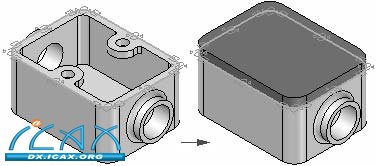
根据使用的方法,可选择是否在加入的几何体与原始边缘之间建立关联。
在采用关联方式创建新的几何体时,如果修改原始或父几何体,子几何体也会更新。如果更改父零件的尺寸,加入的基本特征子几何体也会更新。
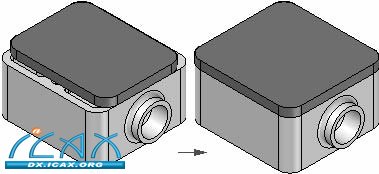
注:
零件间关联教程解释了如何建立关联的零件间特征。
以下Solid Edge命令和功能可用于以关联方式使用现有的几何体:
• Include(包括)命令。
• Inter-Part Copy(零件间复制)命令
• Assembly-Driven Part Features(装配驱动的零件特征)
• Reference Plane Definition(参考平面定义)
• Feature Extent Definition(特征拉伸量定义)
• Variable Table(变量表)
注:
其中许多选项只有在Options(选项)对话框的Inter-Part(零件间)选项卡上选择正确的零件间关联性选项之后才可使用。
当某个零件与Solid Edge中的另一个零件关联链接时,使用特殊符号表明这种关联链接。例如,如果在定义活动零件中的除料特征时加入了装配件中另一个零件的边,在PathFinder(路径查找器)中零件特征旁和零件条目旁会显示一个链接符号。
这些零件之间的关联链接称为零件间链接,表示某个零件中的某些几何体定义取决于另一个零件。根据打开的装配件,链接信息会添加到两个零件通用的最高层装配件中。
如需进一步了解零件间链接的管理,请参见帮助主题:管理零件间链接。
包含元素 Include
(包括)命令可用于加入活动零件、装配草图或者装配件中其他零件的边。在加入装配草图或者装配件中其他零件的边时,可使用Include(包括)对话框中的Inter-Part Locate(零件间定位)选项控制加入的边缘是否与父元素关联。
在装配环境下编辑零件(已经在原位激活或正在创建零件)时,只能在装配件中包括装配草图或装配件中其他零件的元素。
如果选择Allow Locate of Peer Assembly Parts and Assembly Sketches(允许定位同级装配零件和装配草图)选项,则可定位并选择其他零件与装配草图中的元素。如需关联复制元素,还必须选择Maintain Associativity When Including Geometry From Other Parts in the Assembly(包含装配中其他零件的几何体时保持关联性)选项。如果不选择该选项,可以非关联方式复制其他零件与装配草图中的元素。
注:
如果要在文档之间关联包括元素,在Options(选项)对话框的Inter-Part(零件间)选项卡中设置Allow Inter-Part Links Using(允许使用零件间链接):Include Command in Part and Assembly Sketches(包括零件和装配草图中的命令)选项。
零件间复制
您可在零件和钣金环境中使用Inter-Part Copy(零件间复制)命令将面、特征和整个零件作为构造几何体关联复制到另一个零件文档。此后可使用Include(包括)命令将构造几何体的边缘关联复制到某个特征的轮廓。为了确保Include(包括)命令只复制关联构造几何体中的边缘,使用View(视图)选项卡上的Hide Previous Level(隐藏上一层)命令隐藏装配件。
只有在装配环境中编辑某个零件时才可使用Inter-Part Copy(零件间复制)命令(已在原位激活或正在创建某个零件)。
注:
如果要在文档之间关联复制元素,在Options(选项)对话框的Inter-Part(零件间)选项卡中设置Allow Inter-Part Links Using(允许使用零件间链接):Inter-Part Copy Command(零件间复制命令)选项。
装配驱动的零件特征
在装配环境中可使用Cutout(除料特征)、Hole(孔)和Revolved Cutout(旋转除料)等装配特征命令在装配件中构造装配驱动的零件特征。可指定需要去除装配件中的哪些零件。装配驱动的零件特征作为链接的特征添加到每一个零件文档。
如需进一步了解如何装配驱动的零件特征,请参见帮助主题:基于装配的特征。
注:
如果要在装配件中构造装配驱动的零件特征,在Options(选项)对话框的Inter-Part(零件间)选项卡中设置Allow Inter-Part Links Using(允许使用零件间链接):Assembly-Driven Part Features(装配驱动的零件特征)选项。
参考平面
在构造某个零件的特征时,可使用装配参考平面定义新的特征。如果装配参考平面被修改,则特征也会关联更新。如需选择某个装配参考平面,按住SHIFT键,然后选择装配参考平面。 在装配环境下编辑零件(已经在原位激活或正在创建零件)时,只能使用一个装配参考平面。
注:
如果要在构造零件特征时使用装配参考平面,在Options(选项)对话框的Inter-Part(零件间)选项卡中设置Allow Inter-Part Links Using(允许使用零件间链接):Assembly Reference Planes In Feature(在特征中使用装配参考平面)选项。
特征拉伸
在装配环境中工作时,很多特征命令都可以通过选择装配件中其他零件上的关键点来定义特征拉伸量。例如,在零件环境中构造拉伸特征时,可在拉伸步骤中选择装配件中其他零件上的关键点(A)。
该特征的拉伸量与选定零件上的关键点关联。如果其他零件被修改(B)而导致关键点位置改变,链接特征的拉伸量也会随之更新。
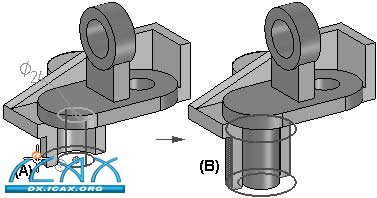
您也可使用装配草图定义特征的拉伸量。
|